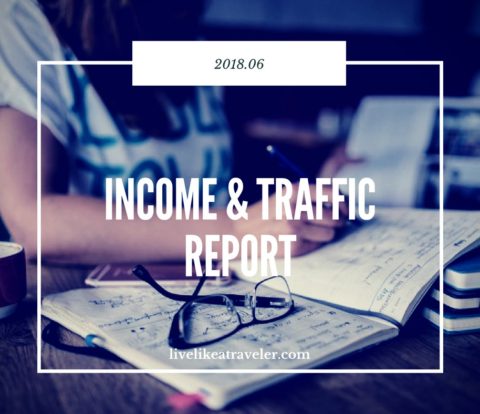無料でアンケートを行うときなどに便利なGoogleフォームですが、実はかなり多機能なものでして、サイトのお問い合わせフォームとしても十分使用できます。
CMS(WordPressなど)を使わない静的なサイトを製作し、お問い合わせフォームはGoogleフォームを設置するのも一案かと思います。
Googleフォームは管理画面からお問い合わせの集計結果を一覧及びダウンロードが可能ですので、顧客のリードを取りたい方に提案できる機能を備えています。
ただ、やっぱりオーダーメードのフォームとは違い、Googleフォームの仕様上できること、できないことがあるので、覚書として、まとめました!
ちなみに、コードの書けないWebディレクターの立場で書いておりますw
スクリプト(Google Apps Script)を使いこなすことができる方は、さらに多様なことができると思いますので、ぜひいろいろ調べてみてくださいね。
Googleフォームの埋め込み方法、iOSのスマホは要注意!
埋め込みタグはフォーム編集画面の送信ボタン→<>から見つかります。
(結構、どこに何があるのかわかりにくいw)
スマホ(iOS)の場合埋め込みがうまく動かない場合があります!
iOS Safariで埋め込みを見た場合、送信できない、入力できない(入力しようとするとアンカーリンクのようにフッターに飛ぶ)などの不具合があり未解決のよう。
下記のようにスマホの場合はフォームのURLに遷移させた方がよさそうです。
https://productforums.google.com/forum/?hl=ta#!topic/docs/WPMBrNIcLWU
埋め込みの場合は必ず埋め込んだ状態で全ての対応端末で、表示・送信ともにテストをすることも大事ですね。
公開範囲と回答の閲覧範囲を設定する
Googleフォームでは、ちゃんと設定しておかないとユーザーの回答内容がフォームの管理者以外からも見られてしまうんです。
ユーザーが氏名とメールアドレスなどを一緒に入力することも考えられますので個人情報保護のセキュリティ面から、外部から見られないように設定しないといけません。
Googleフォームを問い合わせフォームとして使う場合は、
一般のユーザー(フォームの管理者以外)が回答でき、かつ回答が一般のユーザーから見えないよう必ず下記の設定をしましょう。
共有設定
(フォームからユーザーが回答できるようにする)
当該のフォームを開く
↓
ギアマーク(設定)を選択
↓
ログインが必要
◯◯(G Suiteを使っている場合ここに組織名が入ります)のユーザーに限定する
のチェックを外す
↓
一般のユーザーにも公開され回答可能となる
フォームの編集権限
(編集、回答を見ることができるユーザーを制限)
当該のフォームを開く
↓
右上の縦の…を選択
↓
共同編集者を追加を選択
↓
アクセスできるユーザー
非公開-自分だけがアクセスできますを選択
↓
回答を閲覧できるのはフォームの制作者だけになる
フォームの管理者以外がフォームを見たときの正しい状態
フォームの右上に下記画像のような編集権限のリクエストボタンが表示されている状態であれば、フォームの管理者以外には回答は見られません。
リクエストボタンを押すとフォーム作成者にメールが飛び、フォーム作成者が承認しない限り、リクエストした人にはフォームの編集権限及び回答を見る権限が与えられません。
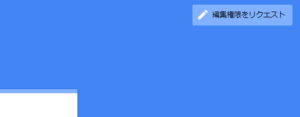
メールアドレスや電話番号の入力時バリデーション設定
メールアドレスや電話番号の入力欄にそれ以外のテキストや数値を入れられた時には自動で弾いてくれるように設定したいですよね。
やり方は下記の通りです。
メールアドレス入力欄のバリデーション
1. 質問の編集欄で下記のように設定。
2. 質問ジャンル(右上)記述式を選択
3. 右下の縦…をクリック
4. 回答の検証を選択
5. 入力欄に記述式テキスト(短文回答)と表示されている
・テキスト
・メールアドレス
・エラー文:メールアドレスを正しくご入力くださいなど任意のエラー文
電話番号入力欄のバリデーション
1. 質問の編集欄で下記のように設定。
2. 質問ジャンル(右上)記述式を選択
3. 右下の縦…をクリック
4. 回答の検証を選択
5. 入力欄に記述式テキスト(短文回答)と表示されている
・数値
・数字
・エラー文:任意のエラー文
ただ、上記の書き方だと、スプレッドシートに回答内容が蓄積されてしまう時に、電話番号の頭の0が取れてしまうんですよね。
その都度、スプレッドシートを「書式なしテキスト」に修正することはできるのですが、新しい回答が来ると設定が上書きされてしまうみたいです…
入力はハイフン必須のルールにしておけば、頭の0が取れる問題は起こりません。(ユーザーにとってはめんどうなことなので、どちらにするかは運用者と要相談ですが)
ハイフンが必須のルールするにはフォームの入力規則を正規表現、一致する、[0-9]+-[0-9]+-[0-9]+
と設定すればいいです。
参考記事:https://teratail.com/questions/65035
Googleフォームからの通知設定
Googleフォームでもフォームに回答があったタイミングで管理者への通知メールを飛ばすことができます。顧客へのご連絡など次のアクションにつなげたい場合も多いと思いますので、通知機能はありがたいですね。
Googleフォームのメール通知は2つの方法で設定するのがオススメ
フォームからの通知とスプレッドシートからの通知があります。
両方設定すると1つの回答につき2つのメールが管理者に飛ぶことになります。
参考URL:https://www.ymbtax-blog.com/google-form-notification/
①Googleフォームから通知する方法
Googleフォームを開いたら回答タブ選択します。
回答ページの右上端にある「︙」をクリックして
”新しい回答についてのメール通知を受け取る”にチェックを入れます。
問い合わせフォームに入力され送信されると、このようなメールで通知されます。
——–
件名:「フォーム名」の回答を受け取りました
(本文にはフォームの回答へのリンクが入っている)
——–
②スプレッドシートから通知する方法
回答タブを選択し、右上のスプレッドシートの記号を選択
Googleフォームの内容が転記されるスプレッドシートを開いて、”ツール”から”通知ルール”を選択します。
次に通知ルールの設定をします。
設定はお好みですが、通知のタイミングは”ユーザーがフォームを送信したとき”に、通知方法は”その都度”がオススメです。
内容を確認して”完了”をクリックします。
問い合わせフォームに入力され送信されると、このようなメールで通知されます。
——-
件名:「フォーム名」が更新されました。
今までのお問合せデータが全て入ったスプレッドシートが添付される。
当該のデータ行に色付けされている。
————————–
オフにするもの
デフォルトはオンになっていますが不要なことが多いので、あらかじめオフにしておいた方がよいです。
設定>プレゼンテーション>別の回答を送信するためのリンクを表示をオフ
自動返信
Googleフォームでも回答者への自動返信ができます!
スクリプトを使う方法もありますが、アドオンを使えばコードを書かずに実装できますので、今回はそちらのやり方を紹介します。
どのアドオンを選ぶか
どのアドオンを使うかって結構悩みませんか!?
Webの世界って、WordPressのプラグインなどもそうですが、無料で配布されているものや個人が作成したものであっても広く使用されているものが当然のようにあります。
なので、どこで線引きするかが難しい部分もあるのですが、
自分たちの組織は何を使っていくのか、あらかじめルールを決めておくとか、その都度、社内で相談することも大切だなぁと思います。
ということで、今回は、Form Notificationsというアドオンを紹介します。
Form Notificationsは、Wikipediaによるとなのですが、Googleが運営するGoogle Developersが制作するアドオンなので、信頼度は高いのではないかと判断しています。
Google Developersとは
Google Developers (以前はGoogle Code)はGoogleが関連するソフトウェアやオープンソースのソフトウェア開発に興味を持つ開発者向けに立ち上げたサイト。オープンソースのコードや、標準のAPIをサポートするサービス群がある。(運営者はgoogle)
https://developers.google.com/
Form Notificationsの使い方
Form Notificationsの使い方は下記のサイトがわかりやすかったです。
https://liapoc.com/googleform-easy-adon.html
Form Notificationsがうまく動かないときの注意点
回答タブの「回答を受付中」と回答タブの縦3点の「新しい回答についてのメール通知を受け取る」がオンになっていないと通知が来ないのでご注意ください。
YouTubeに説明動画が上がってたのでご確認ください。
https://www.youtube.com/watch?v=ygnww96eXE8
もう1点、Form Notificationsでは自動返信文の中にユーザーの問合せフォーム内での回答は入れられないので、ご注意ください。
日本語に対応している自動返信・管理者通知用アドオン「フォーム通知」
こちらは日本語のアドオンになります。個人で制作されているアドオンのようですが、ネット上には使用されている方の記事がたくさん見つかりました。
使用方法はこの記事がわかりやすかったです。
https://hep.eiz.jp/google-form-contact/
「フォーム通知」では自動返信メール内にフォームの回答を入れ込むことができます。
ただ、メールアドレスの収集を必ずオンにしないとアドオンを使用できません。
メールアドレスの収集をオンにすると、メールアドレスの入力欄がフォームの一番上に来てしまうので、そのあたりは、あらかじめ了承を得ておくといいと思います。
このような感じで、コードを書かずとも使えるGoogleフォームですが、意外とどこに何が書いてあるか調べるのに手間がかかったので、この覚書がお役に立てばうれしいです。